Tableau实战系列浏览 Tableau 环境 -tableau文件类型语言和区域设置以及图标
Posted 文宇肃然
tags:
篇首语:本文由小常识网(cha138.com)小编为大家整理,主要介绍了Tableau实战系列浏览 Tableau 环境 -tableau文件类型语言和区域设置以及图标相关的知识,希望对你有一定的参考价值。
前言
以下是我为大家准备的几个精品专栏,喜欢的小伙伴可自行订阅,你的支持就是我不断更新的动力哟!
1.Tableau 文件类型和文件夹
可以使用多种不同的 Tableau 专用文件类型来保存工作:工作簿、书签、打包数据文件、数 据提取和数据连接文件。
工作簿 (.twb) – Tableau 工作簿文件具有 .twb 文件扩展名。工作簿中含有一个或多 个工作表,以及零个或多个仪表板和故事。
书签 (.tbm) – Tableau 书签文件具有 .tbm 文件扩展名。书签包含单个工作表,是快速 分享所做工作的简便方式。
打包工作簿 (.twbx) – Tableau 打包工作簿具有 .twbx 文件扩展名。打包工作簿是一个zip 文件,包含一个工作簿以及任何支持性本地文件数据和背景图像。这种格式最适合 对工作进行打包以便与不能访问原始数据的其他人共享。
数据提取( .hyper 或 .tde) – 根据创建数据提取时使用的版本,Tableau 数据提取文 件可能具有 .hyper 或 .tde 文件扩展名。提取文件是部分或整个数据的一个本地副本,
可用于在脱机工作时与他人共享数据以及提高性能。
数据源 (.tds) – Tableau 数据源文件具有 .tds 文件扩展名。数据源文件是用于快速连 接到经常使用的原始数据的快捷方式。数据源文件不包含实际数据,而只包含连接 到实际数据所必需的信息以及在实际数据基础上进行的任何修改,例如更改默认属性、创建计算字段、添加组等。
打包数据源 (.tdsx) – Tableau 打包数据源文件具有 .tdsx 文件扩展名。打包数据源是 一个 zip 文件,包含上面描述的数据源文件 (.tds) 以及任何本地文件数据,例如数据提 取文件 (.tde)、文本文件、Excel 文件、Access 文件和本地多维数据集文件。可使用此格 式创建一个文件,以便与无法访问计算机上本地存储的原始数据的其他人分享。
这些文件可保存在“我的 Tableau 存储库”目录中的关联文件夹中,该目录是在安装 Tableau时在“我的文档”文件夹中自动创建的。工作文件也可保存在其他位置,如桌面上或网络目录中。
1.1更改存储库位置
如果不使用“我的文档”文件夹中的默认位置,则可为 Tableau 存储库指定一个新位置。例如,
如果需要将数据保存在网络服务器上而不是保存在本地计算机上,则可将 Tableau 指向 远程存储库。
1. 选择“文件”>“存储库位置”。
2. 在“选择存储库”对话框中选择一个新文件夹以作为新的存储库位置。
3. 重新启动 Tableau 以使其使用新存储库。
更改存储库位置并不会移动包含在原始存储库中的文件。相反,Tableau 会创建可以在其 中存储文件的新存储库。
2.语言和区域设置
Tableau Desktop 已本地化为多种语言。
当首次运行 Tableau 时,它可识别的计算机区域设置,并使用支持的相应语言。如果 使用的是不支持的语言,则应用程序默认为英语。
可通过选择“帮助”>“选择语言”配置 Tableau 的用户界面( 菜单、消息等) 语言。在更改此设 置后,需要重新启动应用程序才能使更改生效。无需针对每个工作簿来更改此设置。
若要配置日期和数字格式,请选择“文件”>“工作簿区域设置”。默认情况下,区域设置已设 置为“自动”,这意味着区域设置将与打开工作簿时的区域设置一致。如果制作将以多种 不同语言显示的工作簿,并希望日期和数字相应进行更新,则此功能十分有用。在选择一种 特定区域设置时,无论是谁打开工作簿,该工作簿都不会发生改变。
Tableau 按顺序检查以下内容以确定工作簿区域设置:
工作簿区域设置( 显式设置)
Windows 区域设置或 Mac 语言
Tableau 语言
如果未设置以上任何内容,则工作簿区域设置默认为英语。
2.1周日排序
如果使用 Tableau 未提供本地版本的语言工作,请设置工作簿区域设置以确保 Tableau 可 按正确的时间顺序对周日进行排序。否则,Tableau 将按字母顺序对日名称进行排序。如果 支持的区域设置均不适合,可以手动对周日进行排序。
3.Tableau Desktop 中的视觉提示和图标
Tableau 提供了许多视觉提示来帮助评估“数据”窗格中显示的数据的类型以及数据视图 的状态。
“数据”窗格中的数据源 下表说明了用于描述“数据”窗格中的数据源类型的各个图标。可以通过两个指示符之一来 修改表中的每个图标
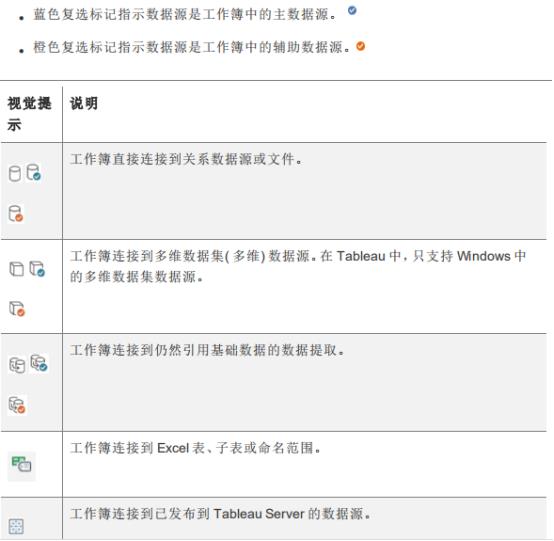
3.1“数据”窗格中的字段
下表说明了“数据”窗格中显示的各个图标。表中的每个图标都可通过四个指示器之一来修改。
蓝色图标指示该字段为离散字段。
绿色图标指示该字段为连续字段。
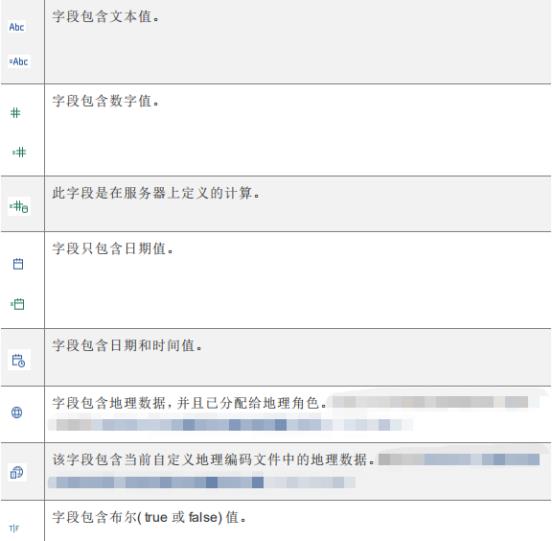
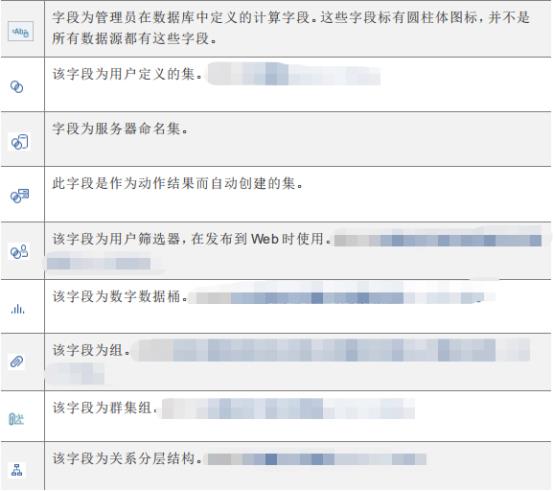
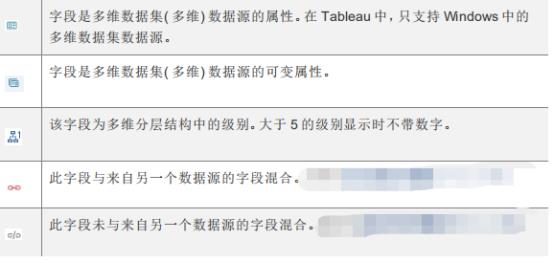
3.2功能区上的字段
置于功能区上的字段组合使用图标、颜色和文本样式以作为视觉提示。
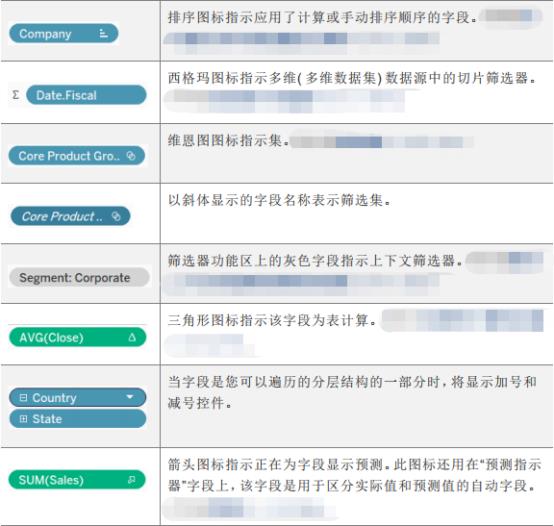
3.3“仪表板和工作表”窗格中的工作表
下表说明了用于描述可放在故事中的工作表类型的各个图标。蓝色复选标记表示正在一个 或多个故事点中使用的工作表
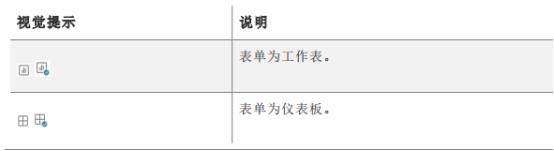
3.4计算编辑器中的字段
计算编辑器中的字段按字段类型进行颜色编码。
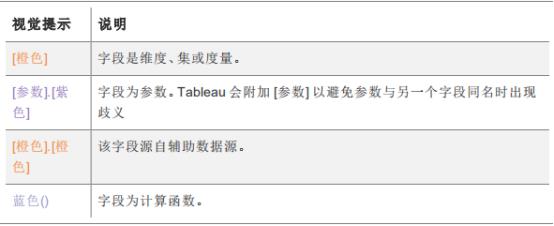
以上是关于Tableau实战系列浏览 Tableau 环境 -tableau文件类型语言和区域设置以及图标的主要内容,如果未能解决你的问题,请参考以下文章
Tableau实战系列浏览 Tableau 环境 -tableau文件类型语言和区域设置以及图标
Tableau实战系列浏览 Tableau 环境 -重组工作区
Tableau实战系列浏览 Tableau 环境 -工作簿和工作表
Tableau可视化分析实战系列浏览 Tableau 环境 -视图的部件